时间:2012-09-06 00:00 来源:http://www.xp290.com 作者:系统猫
不少winxp系统用户在使用的时候会遇到winxp系统给ppT设置背景音乐进的问题,绝大多数小伙伴都是第一次遇到winxp系统给ppT设置背景音乐这种问题,用户想要一个人来搞定winxp系统给ppT设置背景音乐的情况实在太难了,只需要按照;1、以ppT2010版本为例,借共享ppT文件“我的赖皮女友音乐动画”,一个很简单但又不错的音乐MV。 2、点击菜单中的“插入”,下拉菜单中选择“音频”的“文件中的音频(F)...”,弹出插入音频对话框,找到并选中相应的音乐文件,将其“插入”导入到幻灯片上,插入成功,在幻灯片上会出现一个喇叭的图标,如图所示,鼠标放到喇叭上,出现“播放/暂停”条,点击播放按键即开始播放音乐试听。;就轻松的搞定了。接下来就由小编给大家现场演示一下winxp系统给ppT设置背景音乐的具体解决方法:
ppT软件内添加背景音乐的方法:
1、以ppT2010版本为例,借共享ppT文件“我的赖皮女友音乐动画”,一个很简单但又不错的音乐MV。

2、点击菜单中的“插入”,下拉菜单中选择“音频”的“文件中的音频(F)...”,弹出插入音频对话框,找到并选中相应的音乐文件,将其“插入”导入到幻灯片上,插入成功,在幻灯片上会出现一个喇叭的图标,如图所示,鼠标放到喇叭上,出现“播放/暂停”条,点击播放按键即开始播放音乐试听。

3、我们可以给这个音频设置一个开始播放的状态,即选中喇叭,再点击右上方的“播放”,出现下拉菜单中选择“开始”为“自动”或其它,还可以设置播放的音量哦。

4、点击“动画”-“动画窗格”,在ppT界面右边出现动画窗格的编辑栏,如图所示,右击音频(带三角),出现下拉菜单中选择“效果选项”,弹出播放音频对话框,这里可以对音频开始播放和停止播放进行设置。

5、简介powerpoint触发器,这里菜鸟简单了解下就好了,也可跳过。ppt中自定义动画效果中自带的触发器功能,能在ppT中实现交互,给课件的课件的制作了很多的方便,也让ppT课件增添了许多亮点。什么是触发器?我个人的理解,触发器就相当于一个“开关”,通过这个开关控制ppT中的动作元素(包括音频视频元素)什么时候开始运作。
选中插入的那个喇叭,点击“动画”-“触发”-“单击(C)”的音频文件。“动画窗格”也会显示出来。或如上图中,点击“效果选项”下面的“计时”,打开窗口中也能看到触发器。

ppT软件外添加背景音乐的方法:
1、如果想添加全程背景音乐,设置延迟或循环播放音乐的话,还可以使用另一种添加背景音乐的方法哦。
利用ppT转换器:简单的操作步骤是:①添加ppT文件,ppT版本不限,②自定义,可以添加背景音乐、水印,切换时间设置等,③输出格式,支持几乎所有现主流格式的导出,④输出路径,⑤幻灯片预览,⑥最后,开始ppT转换视频。

2、点击“自定义”可进入自定义设置窗口,如图所示,选择“演示”-“背景音乐”,点击添加按键,将一个或多个音乐文件导入进来,音频格式几乎不限制哦。此外还可以设置延迟播放时间、循环播放、音频试听等等。
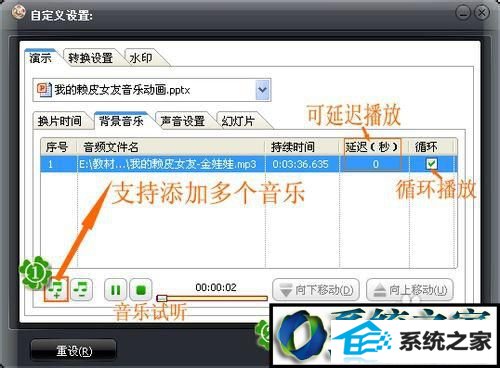
3、如果你想将ppT转换成视频的话,那转换器提供有几乎所有主流输出格式,让你随意选择。如支持制作格式有:rmvb、3gp、mp4、avi、flv、f4v、mpg、vob、dat、wmv、asf、mkv、dv、mov、ts、mts、高清视频,电视等格式。
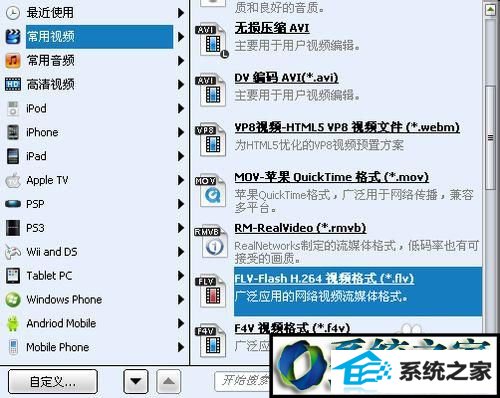
4、点击主界面右下角的"start"按键即可开始将ppT转换视频。快速转换成功后,在最后显示的界面中“点击播放视频”,即可打开默认播放器预览到转换好的视频了。
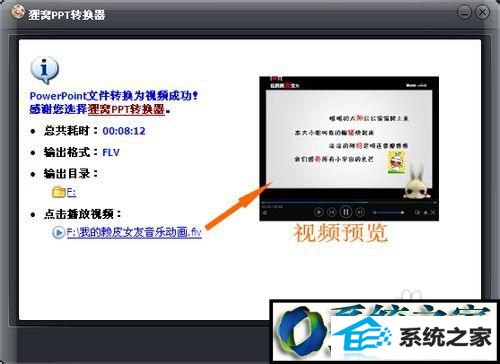
windowsxp正式版系统下给ppT设置背景音乐的两种方法就为大家介绍到这里了。大家可以根据自己的需求,选择一种方法进行操作!
相关文章
热门教程
热门系统下载
热门资讯